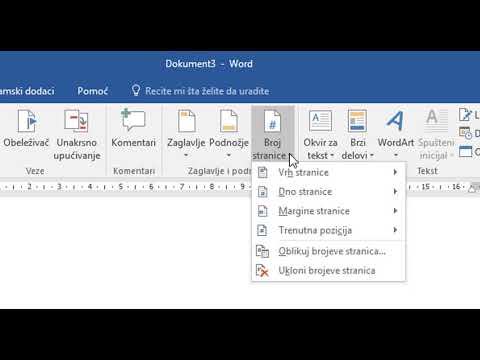
Садржај
Корисници Мицрософт Ворд-а користе предност Вордове аутоматске листе да би стилизовали и организовали садржај у скици. Шема омогућава логичко структурирање садржаја по субјекту и логичким прекидима. Мицрософт Ворд садржи алате који корисницима омогућавају да формирају ознаке шеме са неколико кликова. Један од ових формата структурира схему са нумерацијом у римским бројевима.
Упутства

-
Унесите текст који ће бити листа. Убаците картицу испред сваке ставке листе и картицу за сваку организациону секцију на листи. На пример, да бисте направили листу држава, са општинама које су организоване у свакој држави и градовима у свакој држави, убаците картицу испред сваке државе и дупло ставите испред сваког града. Када примените стил, ово ће оставити све ставке на организован начин, и исправно сортиране по главној ставци, која је у овом случају држава.
-
Изаберите листу. Превуците курсор преко целог списка док притискате леви тастер миша.
-
Отворите мени "Буллетс анд Нумберинг" тако што ћете кликнути на опцију "Формат" у менију са алаткама на врху екрана и изабрати "Буллетс анд Нумберинг".
-
Примените стил нумерисања. Мени са ознакама и нумерисање садржи неколико картица које корисницима омогућују да изаберу жељени стил. Изаберите стил који креира систем нумерисања тема. Овај стил користи римске бројеве великих слова као организациону структуру за главне ставке на вашој листи. Такође можете одабрати стил означавања са нумерисањем или дефинисати сопствени стил листе.
Мицрософт Ворд 2003
-
Направите своју листу. Унесите број 1, иза којег следи период и размак испред прве ставке на листи. Функција аутоматског уноса ће почети и од тог тренутка ће се форматирање Ворда аутоматски извршити на свим доданим ставкама.
-
Кликните мишем било где унутар комплетне листе.
-
У менију изаберите опцију "нумерисање". Налази се на врпци на траци са алаткама изнад великог заглавља менија "став". Бројчани тастер је препознатљив јер има три броја десно од листе узорака. Поред дугмета за нумерисање налази се мала икона стрелице надоле. Кликните на ову стрелицу да бисте приступили опцијама менија у стилу нумерисања.
-
Изаберите опцију из менија нумерисања. У менију Оутлине Нумберинг означена је икона која приказује узорак римског система нумерисања. Након избора, цео списак би требало одмах да се промени како би одражавао нови стил изгледа.